¿Cómo cambiar una firma para correos electrónicos de Texto sin formato en Outlook?
Supongamos que has diseñado una firma que se muestra perfectamente en correos electrónicos HTML en Outlook. Sin embargo, al insertar la firma en correos electrónicos de Texto sin formato, los formatos de texto, las imágenes y los hipervínculos se pierden, como se muestra en las capturas de pantalla a continuación. Entonces, ¿cómo puedes cambiar una firma solo para correos electrónicos de Texto sin formato sin afectarla en los correos electrónicos HTML? Este artículo te guiará para solucionar este problema.
Cambiar una firma para correos electrónicos de Texto sin formato en Outlook
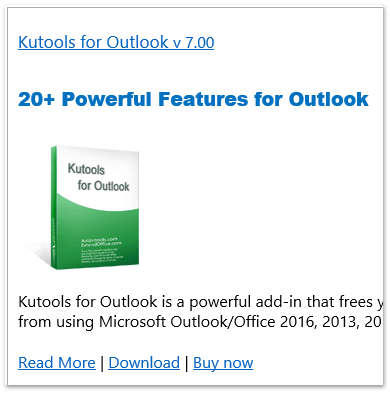
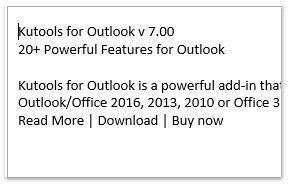
- Mejora tu productividad de correo electrónico con tecnología de inteligencia artificial, permitiéndote responder rápidamente correos electrónicos, redactar nuevos, traducir mensajes y mucho más eficientemente.
- Automatiza el envío de correos electrónicos con CC/BCC automático, Reenvío automático por reglas; envía Respuesta automática (Fuera de la oficina) sin necesidad de un servidor de intercambio...
- Recibe recordatorios como Indicar al responder a un correo electrónico en el que estoy en CCO cuando respondes a todos estando en la lista CCO, y Recordatorio cuando falten adjuntos para adjuntos olvidados...
- Mejora la eficiencia del correo electrónico con Responder (todos) Con adjuntos, Auto Agregar Saludo o Fecha y Hora en la firma o Asunto, Responder múltiples correos electrónicos...
- Optimiza el envío de correos electrónicos con Recuperar correos electrónicos, Herramientas de archivos adjuntos (Comprimir archivos adjuntos, Guardar automáticamente), Eliminar duplicados y Informe rápido...
Cambiar una firma para correos electrónicos de Texto sin formato en Outlook
Para cambiar una firma de Outlook solo para correos electrónicos de Texto sin formato, sigue estos pasos:
1. En Outlook, haz clic en Archivo > Opciones para abrir el cuadro de diálogo Opciones de Outlook.
2. En el cuadro de diálogo Opciones de Outlook, haz clic en Correo en la barra lateral izquierda, y luego haz clic en el botón Firmas mientras mantienes presionada la tecla Ctrl . Ver captura de pantalla:
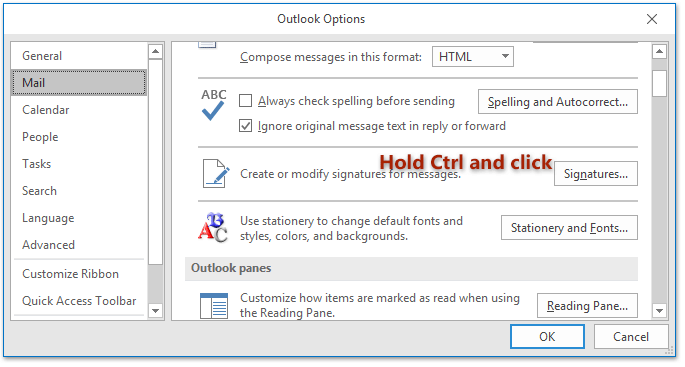
Ahora se abrirá la carpeta que contiene todos los archivos de firma de Outlook. Cierra el cuadro de diálogo Opciones de Outlook.
3. Haz doble clic para abrir el archivo de texto de la firma específica que deseas cambiar solo para correos electrónicos de Texto sin formato.
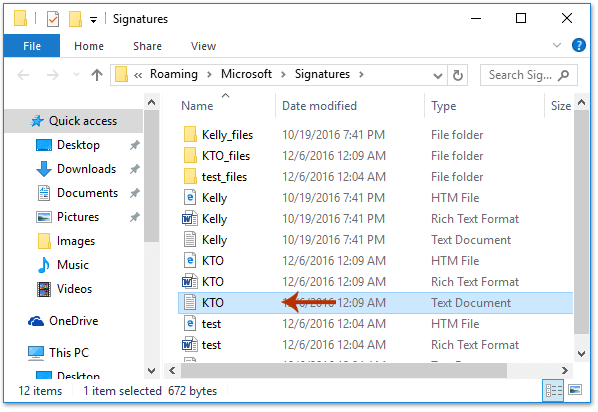
4. Ahora que el archivo de texto de la firma específica está abierto, cámbialo según sea necesario, guarda los cambios y ciérralo. Ver capturas de pantalla:
 |
|
A partir de ahora, cuando insertes la firma especificada en un correo electrónico de Texto sin formato, se mostrará tal como lo cambiaste en el archivo de texto, como se muestra en la captura de pantalla a continuación. Sin embargo, la firma seguirá mostrándose igual en correos electrónicos HTML y correos electrónicos de texto enriquecido como antes.

Artículos relacionados
Las mejores herramientas de productividad para Office
Noticia de última hora: ¡Kutools para Outlook lanza su versión gratuita!
¡Descubre el nuevo Kutools para Outlook con más de100 increíbles funciones! Haz clic para descargar ahora.
📧 Automatización de correo electrónico: Respuesta automática (disponible para POP e IMAP) / Programar envío de correo electrónico / CC/BCC automático por regla al enviar correo / Reenvío automático (Regla avanzada) / Agregar saludo automáticamente / Dividir automáticamente correos con múltiples destinatarios en emails individuales...
📨 Gestión de correo electrónico: Recuperar correo electrónico / Bloquear correos fraudulentos por asunto y otros filtros / Eliminar duplicados / Búsqueda Avanzada / Organizar carpetas...
📁 Adjuntos Pro: Guardar en lote / Desanexar en lote / Comprimir en lote / Guardar automáticamente / Desconectar automáticamente / Auto Comprimir...
🌟 Magia en la interfaz: 😊Más emojis bonitos y modernos / Avisos cuando llegan emails importantes / Minimizar Outlook en vez de cerrar...
👍 Funciones en un clic: Responder a Todos con Adjuntos / Correos antiphishing / 🕘Mostrar la zona horaria del remitente...
👩🏼🤝👩🏻 Contactos y Calendario: Agregar contacto en lote desde emails seleccionados / Dividir un grupo de contactos en grupos individuales / Eliminar recordatorio de cumpleaños...
Utiliza Kutools en tu idioma preferido — disponible en Inglés, Español, Alemán, Francés, Chino y más de40 idiomas adicionales.


🚀 Descarga con un solo clic — Consigue todos los complementos para Office
Muy recomendado: Kutools para Office (5 en1)
Descarga los cinco instaladores a la vez con solo un clic — Kutools para Excel, Outlook, Word, PowerPoint y Office Tab Pro. Haz clic para descargar ahora.
- ✅ Comodidad en un solo clic: Descarga los cinco paquetes de instalación en una sola acción.
- 🚀 Listo para cualquier tarea en Office: Instala los complementos que necesites cuando los necesites.
- 🧰 Incluye: Kutools para Excel / Kutools para Outlook / Kutools para Word / Office Tab Pro / Kutools para PowerPoint
